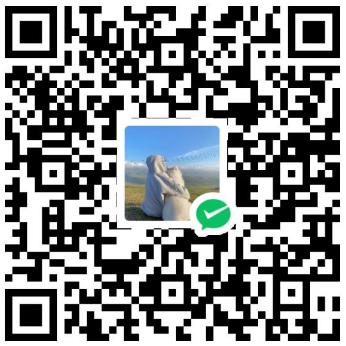Ubuntu 24.04.02 LTS 初始化安装
Ubuntu 24.04.02 LTS 初始化安装
镜像下载
桌面版:ubuntu-24.04.2-desktop-amd64.iso
本次实验选用的是桌面版
使用的虚拟化软件 VMware Workstation
创建虚拟机
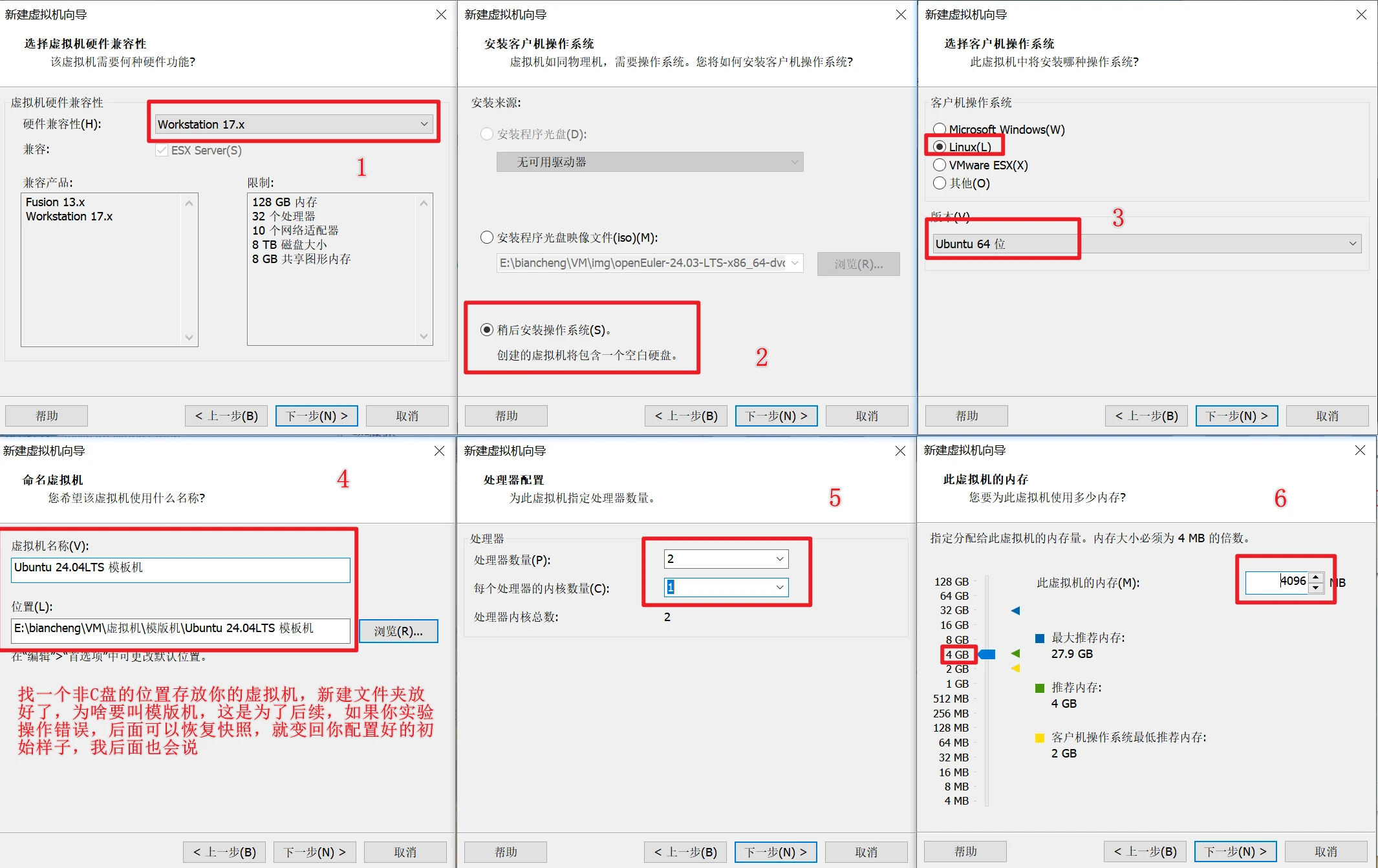
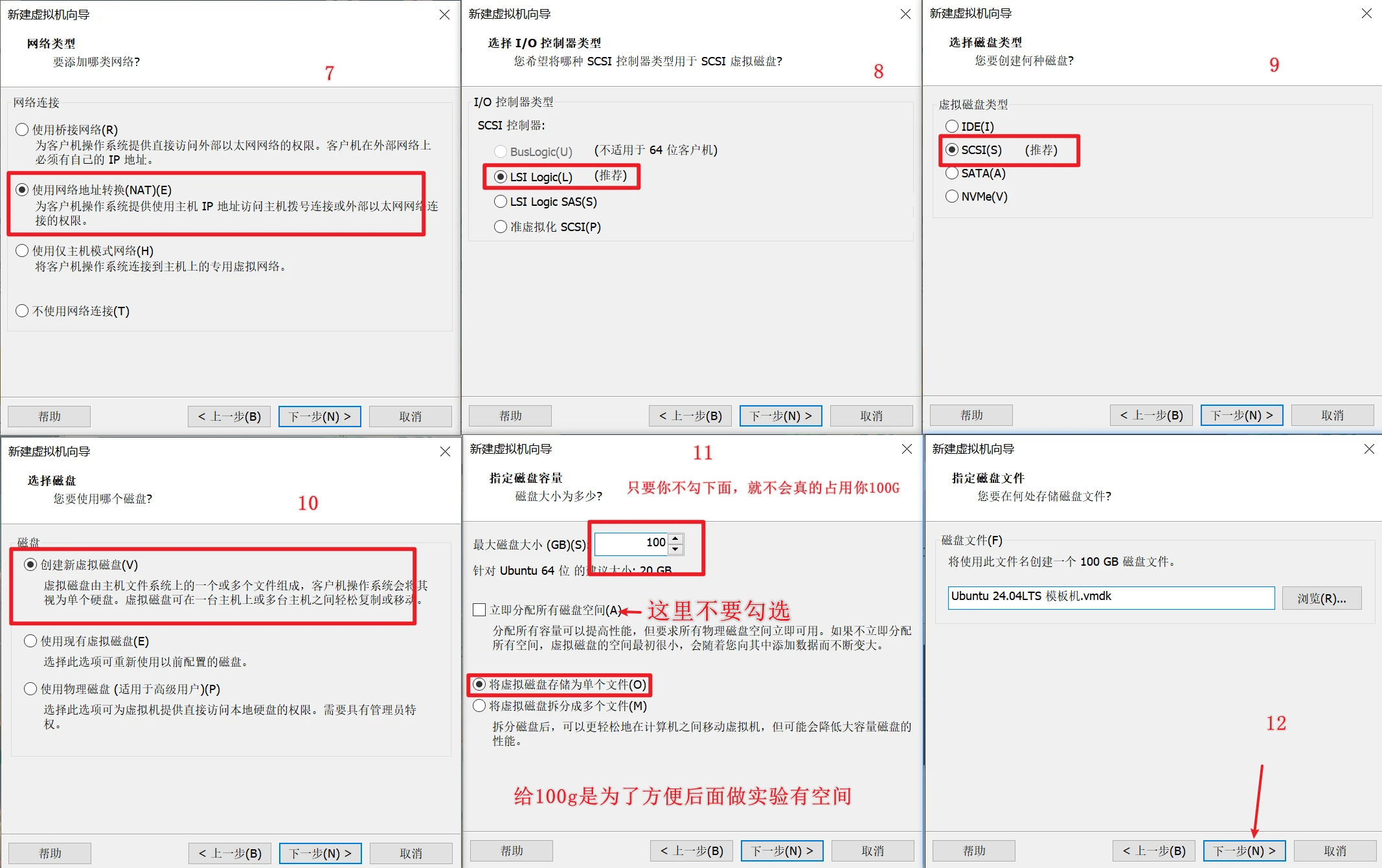
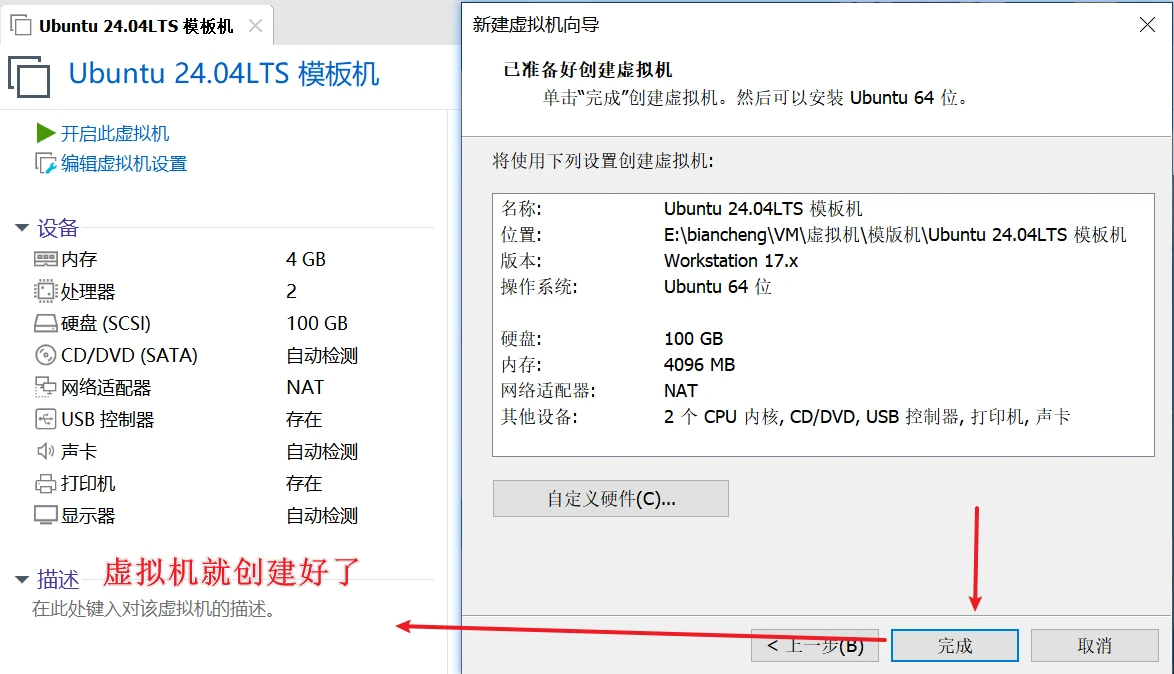
加装镜像
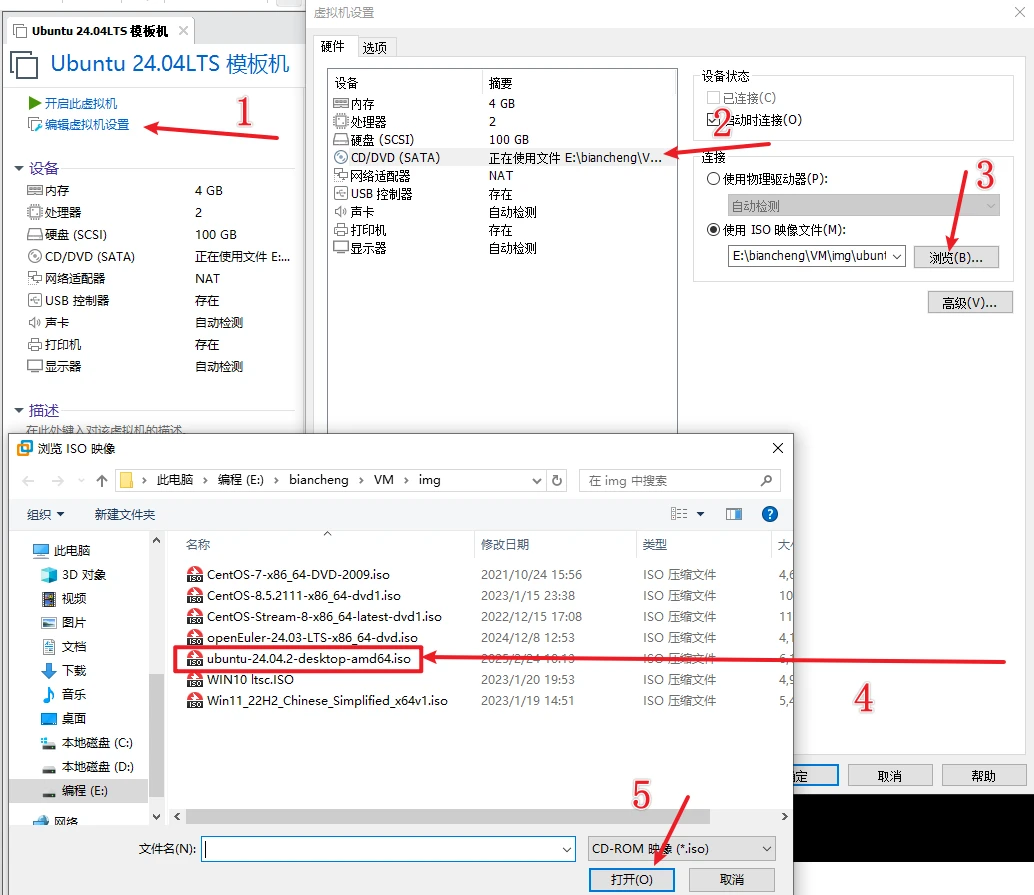
先别启动,接下来设置网络
配置NAT网卡
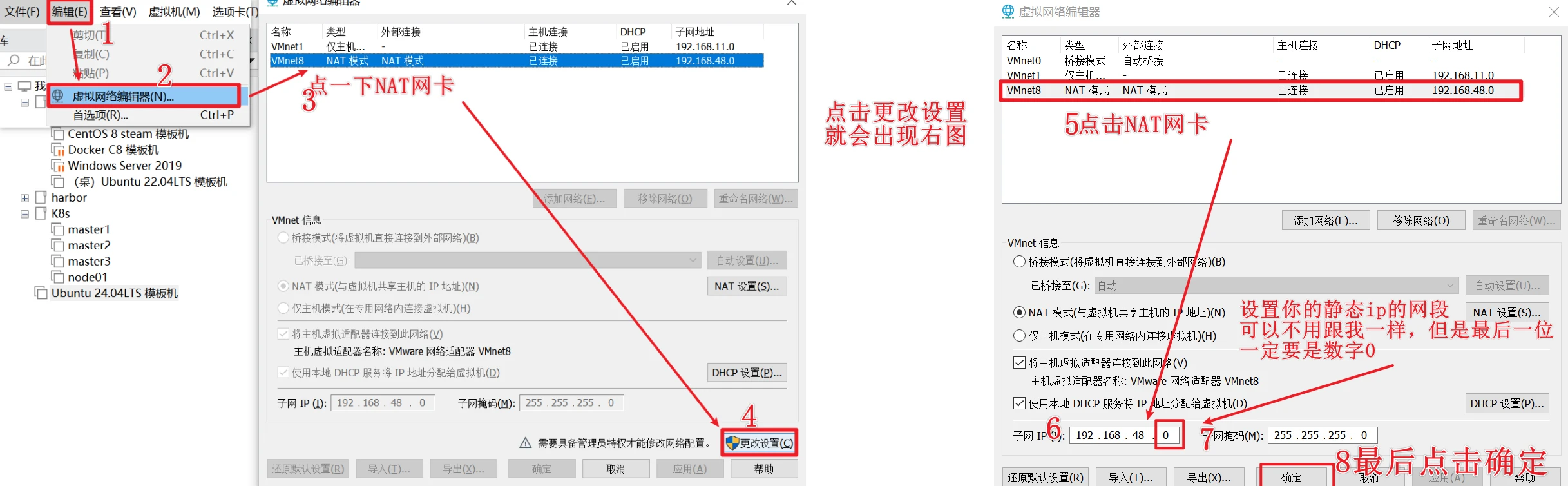
开启虚拟机安装系统
启动之后,会有一个黑色界面有一个选项是Try or install ubuntu默认是第一个,直接回车就行了
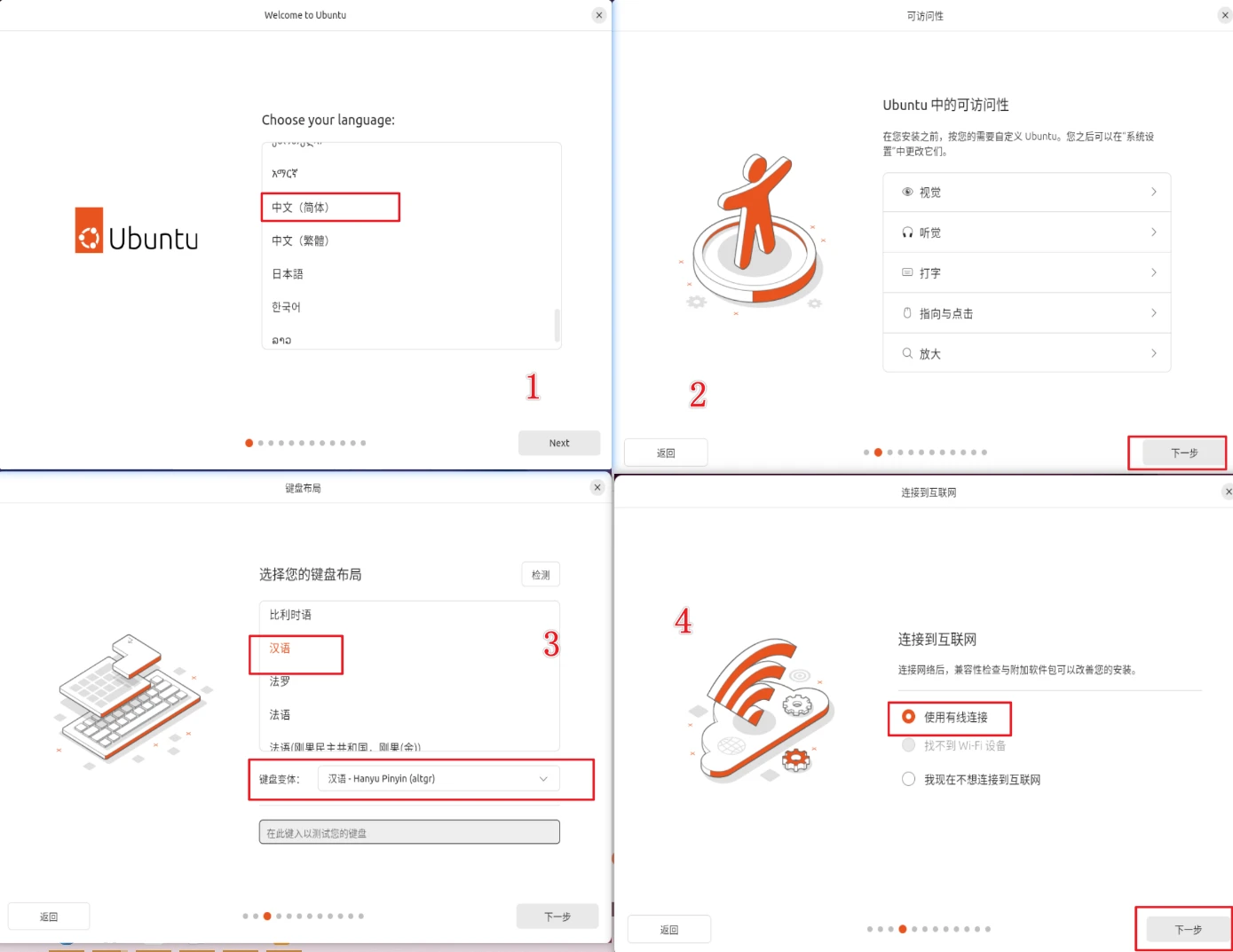
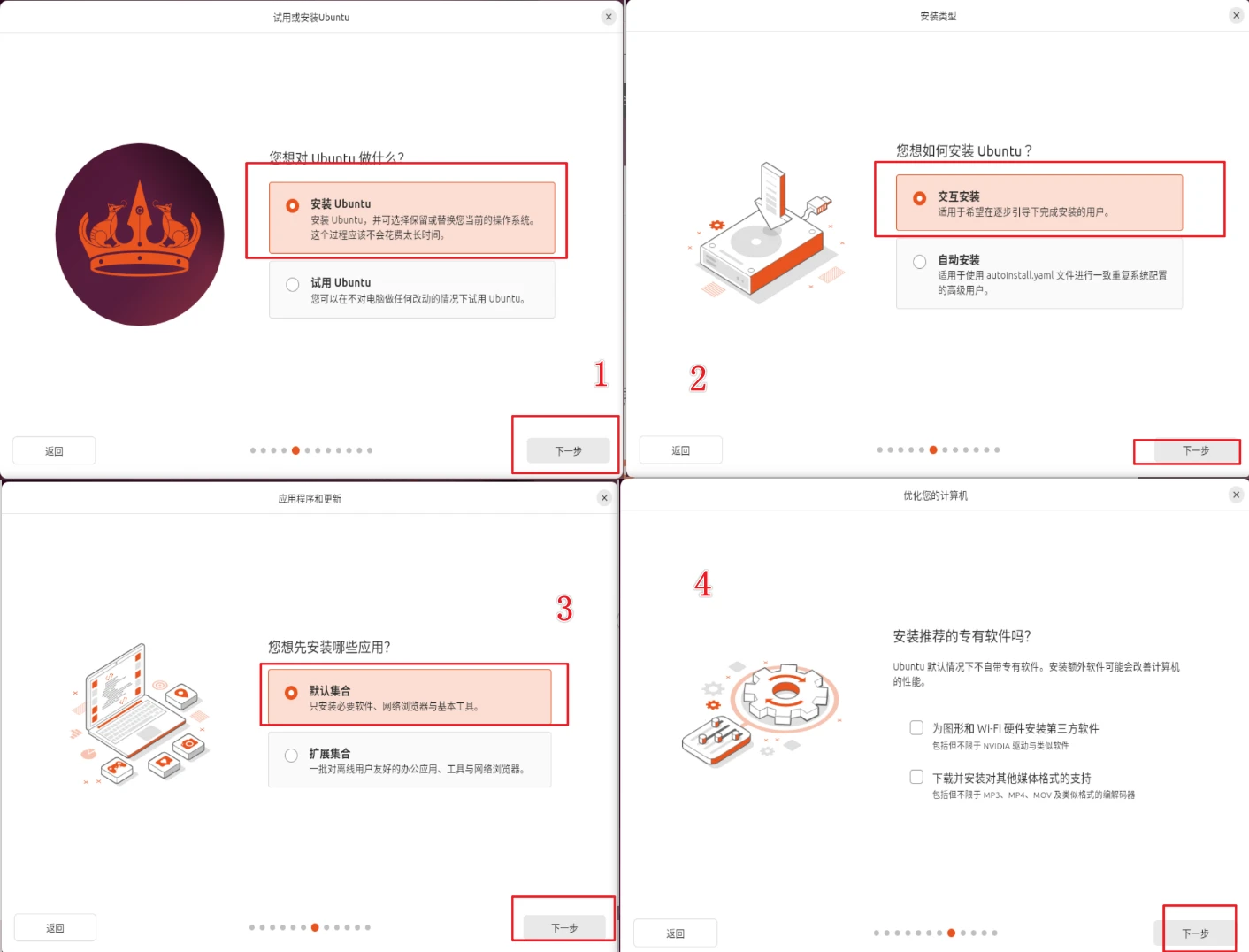
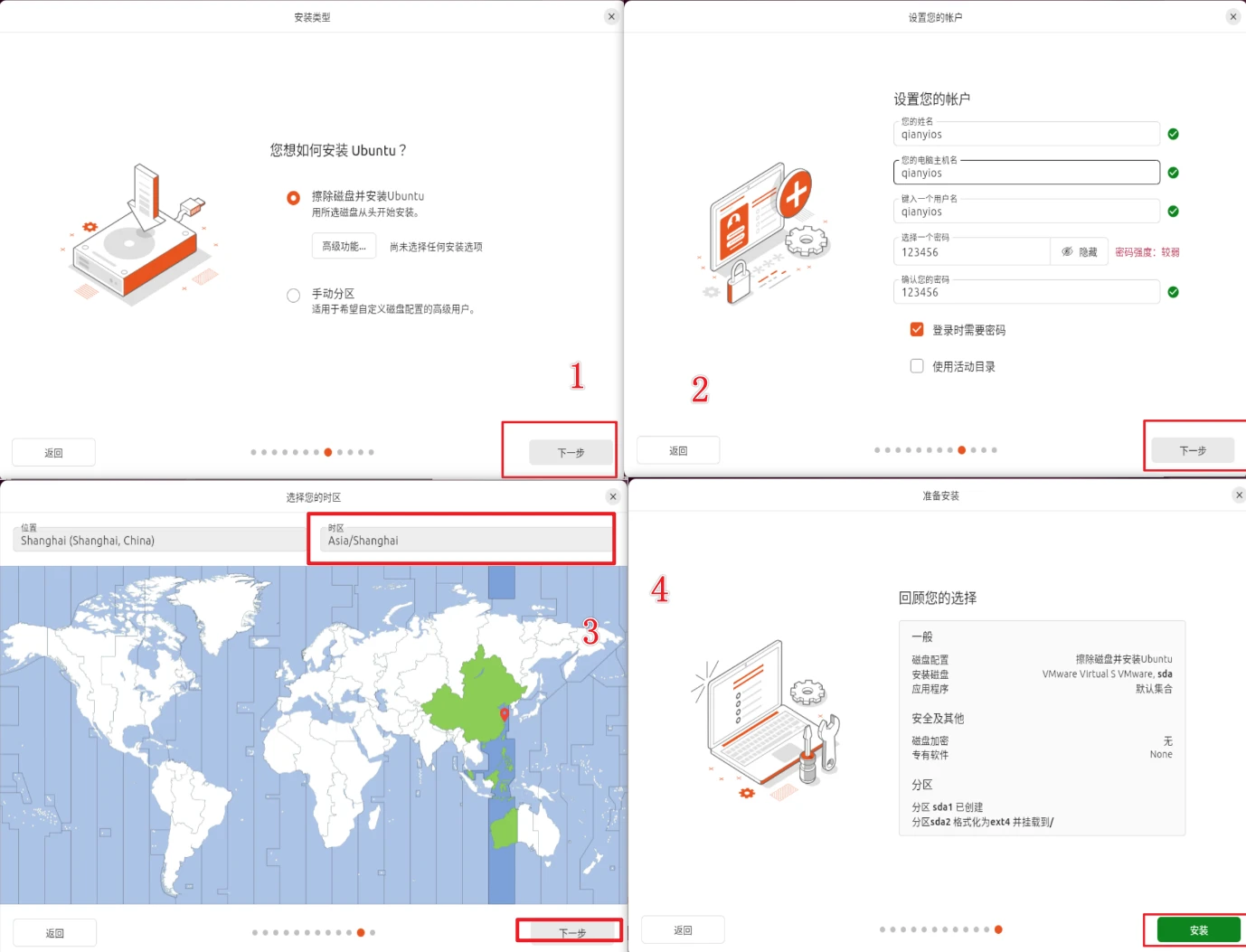
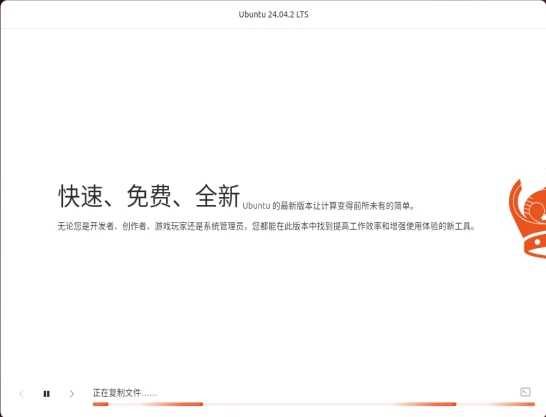
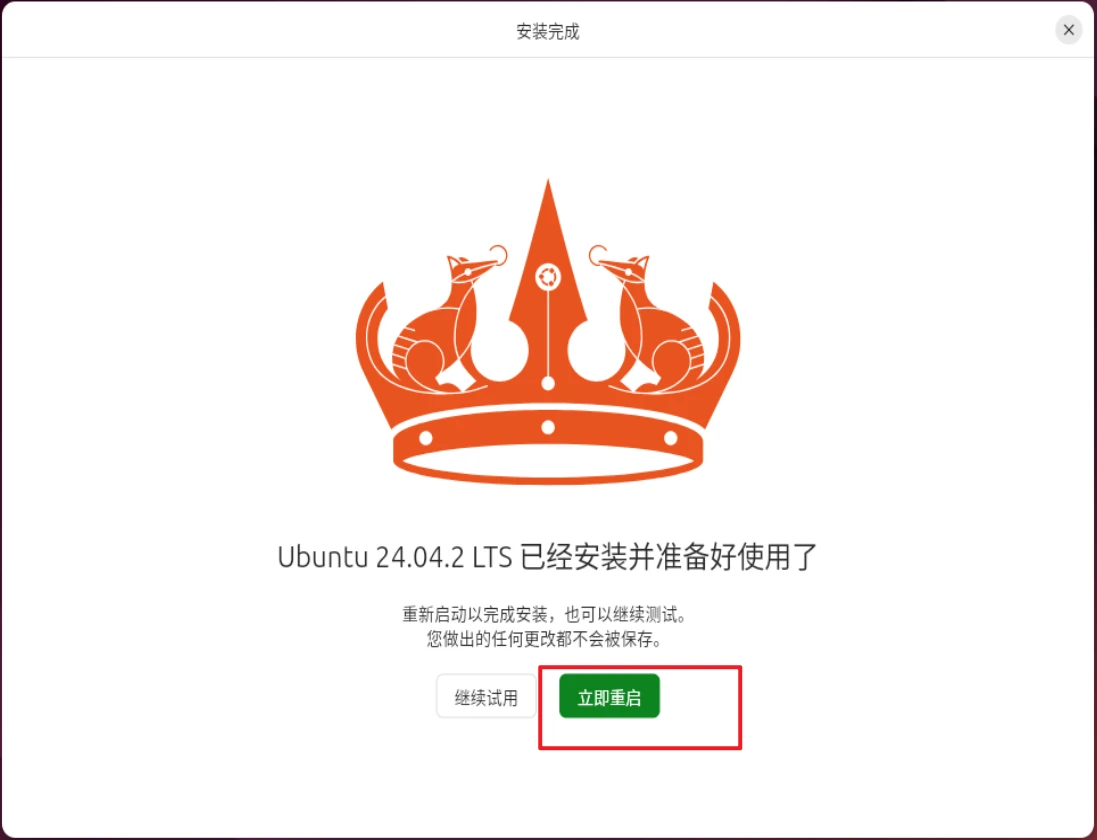
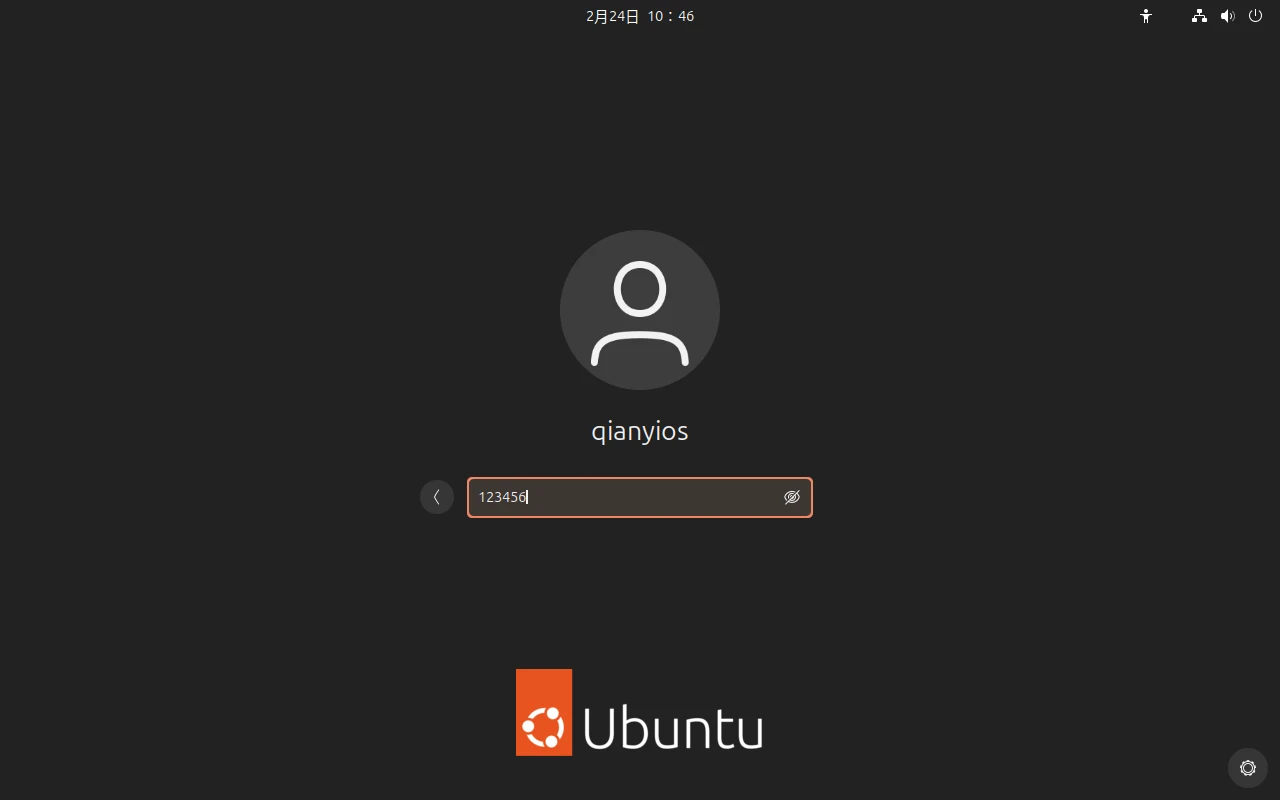
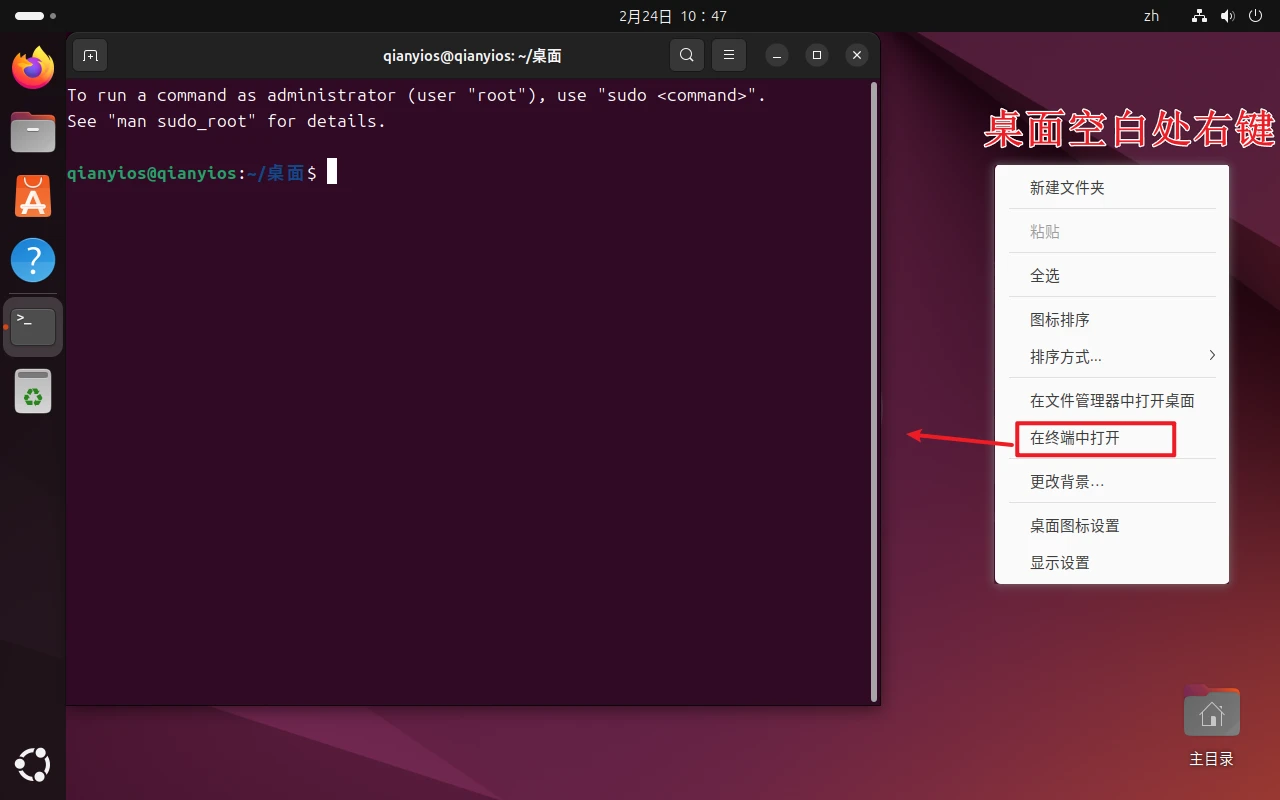
这是一个终端工具,接下来我就不在这里运行了,我会给出代码,你照着在上面那张图运行就行了
设置root用户密码
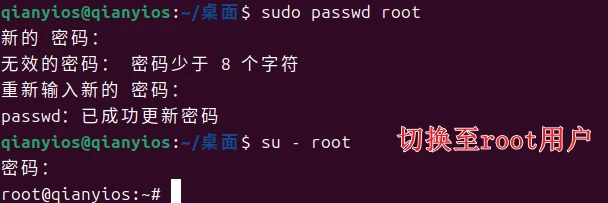
1 | #允许root用户远程登入 |
配置静态ip
直接去那个终端运行就行了,我不截图了
安装必要工具
1 | sudo apt-get install network-manager openssh-server vim inetutils-ping net-tools -y |
查看需要配置的网卡,输入
1 | ip a |
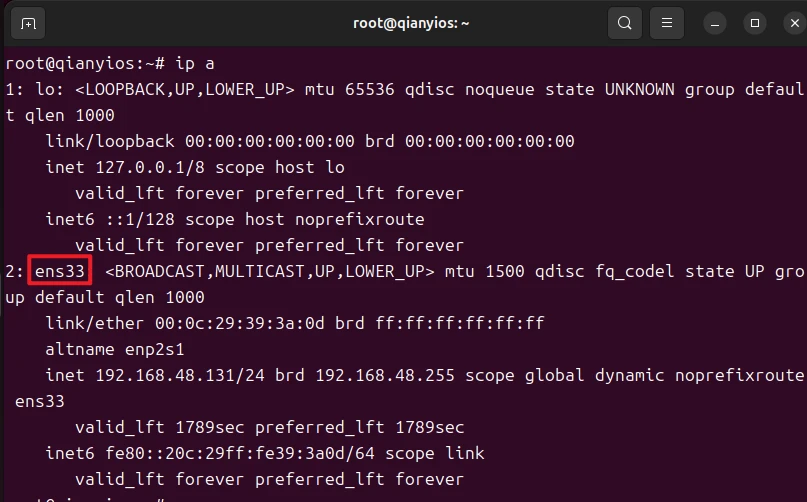
1 | vim /etc/netplan/01-network-manager-all.yaml |
1 | # Let NetworkManager manage all devices on this system |
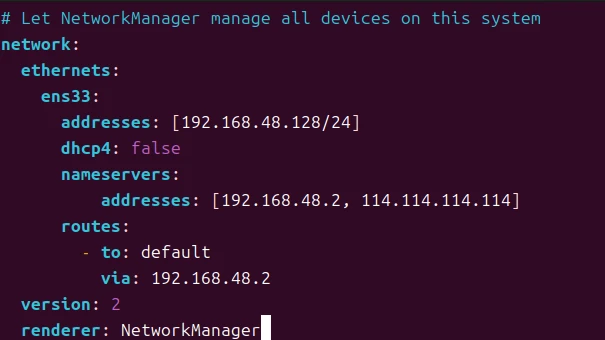
这个ip192.168.48.128最后一位128你随意设置,192.168.48.这是网段对应前面配置NAT网卡你的网段,自行修改,网关(routes)也是
最后按esc,然后按shift+冒号键,输入wq保存退出
1 | netplan apply |
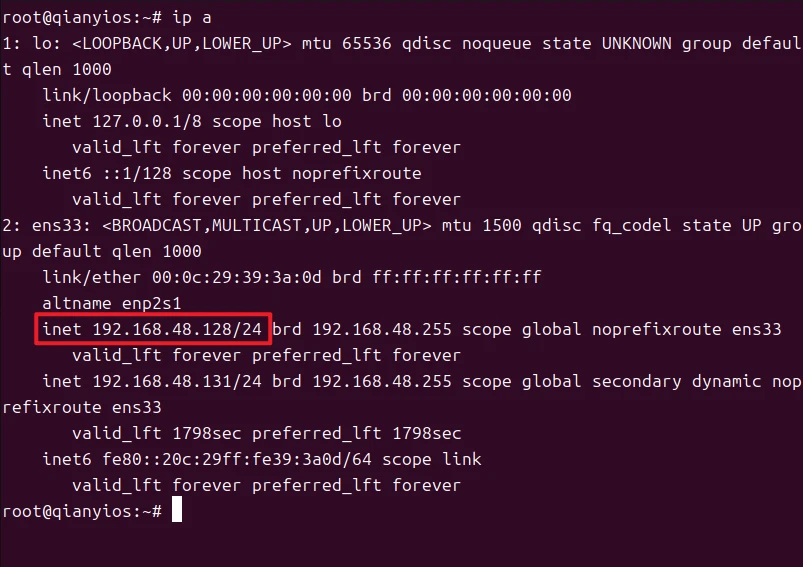
静态ip已经配置好了
关闭防火墙
1. 查看防火墙状态:
要查看 Ubuntu 中 ufw 防火墙的状态,可以执行以下命令:
1 | sudo ufw status |
这将显示当前防火墙规则的状态,包括是否启用和允许的规则。
2. 开启防火墙:
如果防火墙没有启用,可以使用以下命令来启用 ufw 防火墙:
1 | sudo ufw enable |
启用防火墙后,它将按照默认规则开始工作,通常会拒绝所有传入连接,但允许所有传出连接。
3. 关闭防火墙:
要关闭 ufw 防火墙,可以执行以下命令:
1 | sudo ufw disable |
关闭防火墙后,所有传入和传出的连接将被允许,不再受到防火墙的限制。
4. 永久关闭防火墙:
如果想永久关闭 ufw 防火墙,可以执行以下步骤:
-
停止
ufw服务:sudo systemctl stop ufw -
禁用
ufw服务的自动启动:sudo systemctl disable ufw --now -
重启系统,以确保防火墙不会在系统启动时重新启用。
设置阿里源
全部复制粘贴就行了
1 | cat >/etc/apt/sources.list<<"EOF" |
设置模板
进行关机
1 | sudo poweroff |
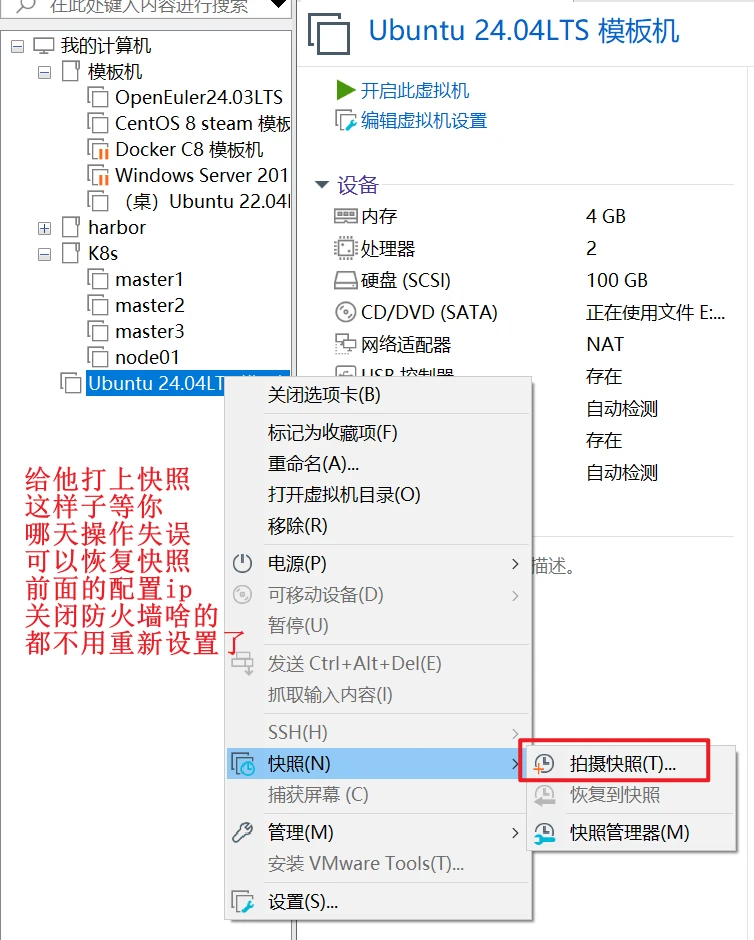
特别声明
千屹博客旗下的所有文章,是通过本人课堂学习和课外自学所精心整理的知识巨著
难免会有出错的地方
如果细心的你发现了小失误,可以在下方评论区告诉我,或者私信我!
非常感谢大家的热烈支持!
难免会有出错的地方
如果细心的你发现了小失误,可以在下方评论区告诉我,或者私信我!
非常感谢大家的热烈支持!
本博客所有文章除特别声明外,均采用 CC BY-NC-SA 4.0 许可协议。转载请注明来源 严千屹博客!
评论
数据加载中